Comment convertir MKV en MPEG4 sans limite ?
Par Pierre Dubois • 2025-08-21 11:32:49 • Solutions éprouvées
MKV
- 1. Lire MKV sur Appareil+
-
- 1.1 lire mkv sur apple tv
- 1.2 lire mkv sur samsung tv
- 1.3 lire mkv sur sony tv
- 1.4 lire mkv sur lg tv
- 1.5 lire mkv sur ps3
- 1.6 lire mkv sur xbox one
- 1.8 lire mkv sur iphone
- 1.9 lire mkv sur ipad
- 1.11 lire mkv sur android phone
- 1.13 lire mkv avec vlc
- 1.14 lire mkv avec windows media player
- 1.15 Lire MKV sur LG TV
- 1.16 Lire MKV sur VLC
- 1.17 Meilleur lecteurs MKV
- 1.19 Lire MKV sur Samsung TV
- 2. Convertir MKV en Autre Format+
-
- 2.1 convertir mkv en mp4
- 2.2 convertir mkv en mp3
- 2.5 convertir mkv en avi
- 2.6 convertir mkv en avi online
- 2.8 convertir mkv en mov
- 2.9 convertir mkv en vob
- 2.10 convertir mkv en divx
- 2.11 convertir mkv en mpeg
- 2.13 convertir mkv en mpeg4
- 2.14 convertir mkv en xvid
- 2.16 convertir mkv en m2ts
- 2.17 convertir mkv en avchd
- 2.18 Convertir MKV en ISO
- 2.19 convertir mkv en ts
- 2.21 convertir mkv en itunes
- 2.22 Convertir mkv en mpeg-4
- 2.23 Lire mkv sur Sony TV
- 2.24 Convertir MKV en Disque Blu-ray
- 2.25 Convertisseurs MKV en MOV en ligne
- 3. Convertir Autre Format en MKV+
-
- 3.1 convertir m4v en mkv
- 3.3 convertir mp4 en mkv
- 3.5 convertir mov en mkv
- 3.6 convertir dvd en mkv
- 3.7 convertir m2ts en mkv
- 3.8 convertir avi en mkv
- 3.9 convertir bluray en mkv
- 3.10 convertir flv en mkv
- 3.12 convertir ogm en mkv
- 3.13 convertir mts en mkv
- 3.14 convertir wtv en mkv
- 3.15 convertir YouTube en MKV ou vice versa
- 4. Monter MKV+
-
- 4.1 extracter subtitles de mkv
- 4.3 ajouter srt en mkv
- 4.4 compress mkv video
- 4.5 reduire la taille mkv
- 4.7 edit mkv metadata
- 4.8 mkv no sound
- 4.9 mkv video lecteur sur android
- 4.10 mkv convertisseur sur mac
- 4.11 mkv lecteur mac
- 4.12 2d en 3d mkv converter
- 4.13 remux mkv
- 4.14 mkv encoder
- 4.15 convertir mkv en fcp mac
- 4.16 stream mkv en tv avec chromecast
- 4.17 importer mkv en imovie
- 4.19 convertir dts en ac3
- 4.20 Convertisseur MKV Gratuit
- 5. Autres Conseils+
Il est possible que vous ayez une super vidéo et que vous n’arrivez pas à la lire sur vos appareils Apple ou d’autres lecteurs qui nécessitent des fichiers au format MPEG4. Et donc, que faire pour la lire sur ces lecteurs alternatifs sans se ruiner ? La bonne nouvelle pour vous est que le MKV est un format open source, donc il est facile à convertir et vous pouvez essayer les 2 façons suivantes pour convertir gratuitement du MKV en MPEG-4.
- Partie 1. Convertir du MKV en MPEG-4 avec VLC
- Partie 2. Conversion MKV vers MPEG-4 avec Wondershare UniConverter
- Partie 3. MPEG-4 vs. MPEG-2
Partie 1. Convertir du MKV en MPEG-4 avec VLC
VLC, l’un des meilleurs lecteurs vidéo gratuits disponible sous Windows/Mac/Ubuntu, vous permet de facilement convertir du MKV en MPEG-4 au sein même du lecteur. Vous trouverez ci-dessous les étapes détaillées. Bien sûr, vous devrez d’abord installer VLC sur votre PC.
Étape 1 Lancez VLC, cliquez sur Média et choisissez Convertir / Enregistrer… dans l’interface principale.
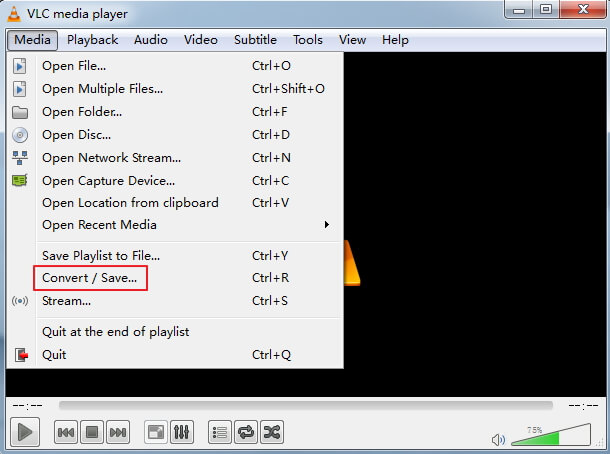
Étape 2 Cliquez sur Ajouter… pour ajouter le fichier MKV que vous voulez convertir dans VLC et cliquez sur le bouton Convertir / Enregistrer en bas du logiciel.
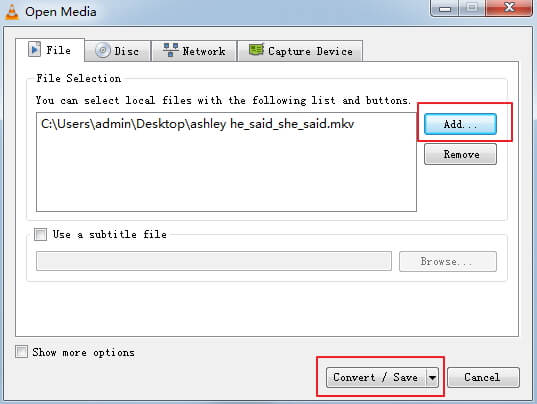
Étape 3 Choisissez le format de sortie de votre choix dans le menu déroulant à côté du Profil dans la section Paramètres. Ici, sélectionnez Vidéo pour Télévision/appareil MPEG4 720p ou Vidéo pour Télévision/appareil MPEG4 1080p.
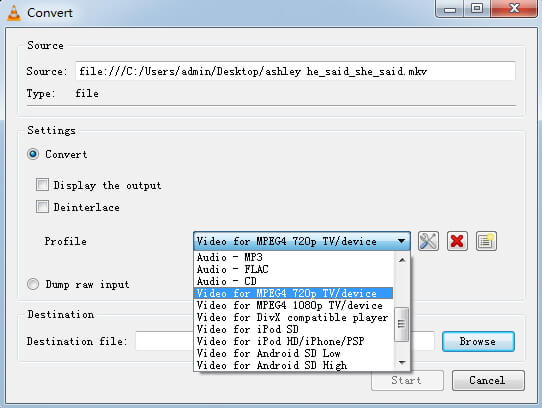
Étape 4 Spécifiez le dossier dans lequel vous souhaitez enregistrer la vidéo MPEG4 nouvellement convertie dans Dossier de Destination, et cliquez sur Démarrer pour lancer la conversion MKV vers MPEG4.
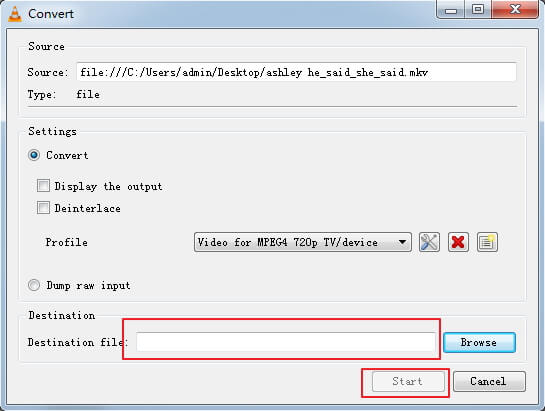
En fait, VLC media player lit les fichiers vidéo MKV directement, à moins qu’une erreur VLC n’apparaisse. Dans ce cas, convertir du MKV en d’autres formats avec VLC peut être plus rapide que de réinstaller VLC.
Partie 2. Conversion MKV vers MPEG-4 avec Wondershare UniConverter
Si vous voulez modifier la vidéo avant la conversion, ce qui n’est généralement pas possible avec les programmes gratuits comme VLC, vous pouvez essayer Wondershare Video Converter. Celui-ci vous permettra de modifier le niveau de saturation, le contraste et la luminosité, de rogner, découper, faire pivoter la vidéo, et même d’ajouter des filigranes pour protéger votre dur labeur. De plus, il excelle dans la conversion entre formats vidéo avec une vitesse 30x plus rapide que la plupart de ses concurrents sans aucune perte de qualité.
Wondershare UniConverter - Votre boite à outils vidéo complète
- Lisez des fichiers vidéo MKV directement avec le lecteur multimédia intégré.
- Convertissez du MKV en MPEG-4 et en 150+ autres formats, dont l’AVI, le MKV, le MOV, le MP4, etc.
- Une vitesse de conversion 30x plus rapide que n’importe quel convertisseur conventionnel.
- Éditez, améliorez & personnalisez vos fichiers vidéo.
- Téléchargez/enregistrez des vidéos depuis 10000+ sites de partage vidéo.
- Diffusez vos vidéos depuis Windows ou Mac vers d’autres appareils dont le Chromecast, le Roku, l’Apple TV, la Xbox 360 ou la PS3.
- OS compatibles : Windows 10/8/7/XP/Vista, Mac OS X 10.11 (El Capitan), 10.10, 10.9, 10.8, 10.7, 10.6
Comment rapidement convertir du MKV en MPEG4 avec le logiciel Wondershare
Notez qu’il existe une version Windows et une version Mac, assurez-vous de télécharger la version correspondant à votre ordinateur. Suivez les étapes ci-dessous pour voir à quel point c’est facile.
Étape 1 Lancez Wondershare UniConverter, puis cliquez sur Ajouter des Fichiers dans le coin supérieur gauche de l’interface principale ou faites directement un glisser-déposer de vos fichiers MKV depuis leur dossier vers le logiciel.

Étape 2 Sélectionnez MPEG4 dans le menu déroulant sous Format de Sortie > Vidéo, ne soyez pas effrayé par les options, vous verrez plus tard qu’elles sont puissantes.

Étape 3 Cliquez sur Convertir pour commencer la conversion du MKV en MPEG-4. La conversion de votre fichier MKV est alors en cours.

Étape 4 Si vous voulez éditer davantage vos fichiers, cliquez simplement sur Éditer. Une fenêtre apparaîtra alors et vous permettra de faire un certain nombre d’ajustements et d’ajouter des effets spéciaux.

Une fois la conversion vidéo terminée, vous pouvez envoyer votre vidéo sur votre appareil mobile préféré par WiFi pour pouvoir en profiter partout. De plus, à mesure que de nouveaux formats apparaissent, Wondershare vous fournit des mises à jour pour que vous soyez toujours à jour.
Partie 3. MPEG-4 vs. MPEG-2
Penser aux différences entre le MPEG-4 et le MPEG-2 peut vous laisser perplexe. Ne vous inquiétez pas, nous allons tout clarifier dans cette partie.
Le MPEG-2 est l’ancien format qui a été créé à l’époque pour encoder des vidéos et des DVD, tandis que le MPEG-4 a été créé pour les appareils mobiles comme les téléphones et les tablettes, et aussi pour le streaming et le téléchargement. Il vous permettra de regarder tout un film pour un fichier qui ne pèsera qu’environ 1 Go, contre 5 Go ou plus pour une vidéo en MPEG-2. Pour faire simple, le MPEG-4 parvient à faire cela en mettant de côté les informations que le logiciel de compression ne juge pas utiles. Cela signifie que vous perdez des données.
Comme vous avez pu le deviner, une vidéo MPEG-2 sera bien meilleur en termes de qualité vidéo, grâce à son énorme taille de fichier, mais en fait, vous ne remarquerez jamais les données perdues si vous regardez des films sur votre téléphone. Cependant, si vous regardez des films sur une télévision ou avec un rétroprojecteur, il vous faudra une vidéo de haute qualité. C’est pour cela qu’il est important de trouver un bon logiciel de conversion vidéo pour conserver une haute qualité vidéo après la conversion. Sans aucun doute, Wondershare UniConverter est votre meilleur choix.

Pierre Dubois
staff Éditeur